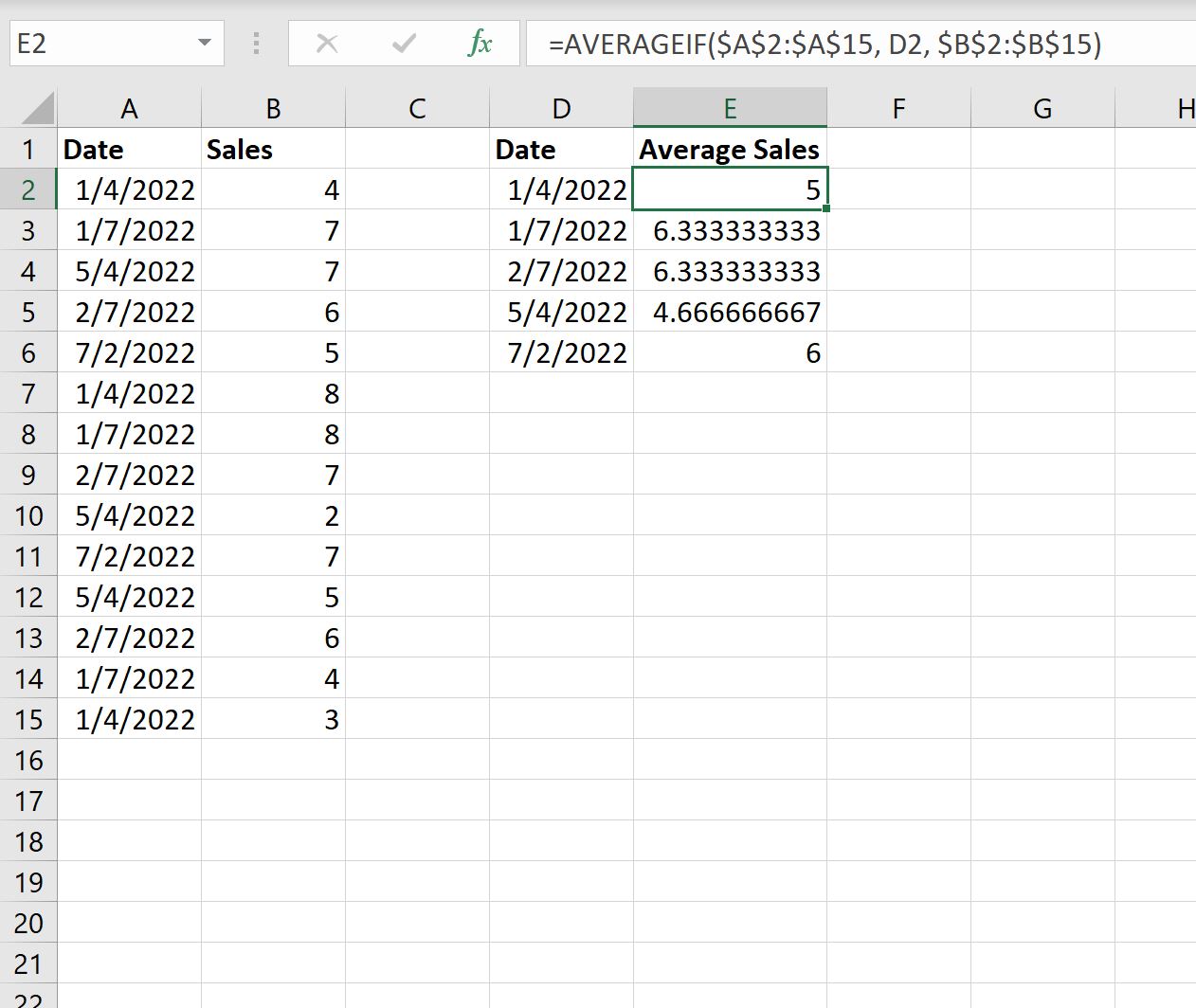17 авг. 2022 г.
читать 2 мин
Вы можете использовать следующую формулу для расчета среднего значения по дате в электронной таблице Excel:
=AVERAGEIF( A1:A10 , C1 , B1:B10 )
Эта конкретная формула вычисляет среднее значение в диапазоне ячеек B1:B10 , только если соответствующие ячейки в диапазоне A1:A10 равны дате в ячейке C1 .
В следующем примере показано, как использовать эту формулу на практике.
Пример: вычислить среднее значение по дате в Excel
Предположим, у нас есть следующий набор данных, который показывает продажи некоторого продукта в разные даты:
Теперь предположим, что мы хотим рассчитать средний объем продаж по дате.
Чтобы создать список уникальных дат, мы можем использовать следующую формулу:
=SORT(UNIQUE( A2:A15 ))
Мы введем эту формулу в ячейку D2 :
По умолчанию Excel преобразует дату в количество дней с 01.01.1900.
Чтобы преобразовать эти числа в распознаваемый формат даты, просто выделите диапазон ячеек D2:D6 , затем щелкните стрелку раскрывающегося списка формата и выберите «Короткая дата» :
Даты будут преобразованы в распознаваемый формат даты:
Затем мы можем использовать следующую формулу для расчета средних продаж по дате:
=AVERAGEIF( $A$2:$A$15 , D2 , $B$2:$B$15 )
Мы введем эту формулу в ячейку E2 , затем скопируем и вставим ее в каждую оставшуюся ячейку в столбце E:
Из вывода мы видим:
- Средний объем продаж на 04.01.2022 составляет 5 .
- Средний объем продаж на 07.01.2022 – 6333 .
- Средний объем продаж на 07.02.2022 — 6333 .
И так далее.
Дополнительные ресурсы
В следующих руководствах объясняется, как выполнять другие распространенные задачи в Excel:
Как считать по месяцам в Excel
Как считать по годам в Excel
Как подсчитать, если ячейки содержат текст в Excel
Написано

Замечательно! Вы успешно подписались.
Добро пожаловать обратно! Вы успешно вошли
Вы успешно подписались на кодкамп.
Срок действия вашей ссылки истек.
Ура! Проверьте свою электронную почту на наличие волшебной ссылки для входа.
Успех! Ваша платежная информация обновлена.
Ваша платежная информация не была обновлена.
В Excel мы можем подсчитывать значения суммы между двумя заданными датами диапазона данных, чтобы усреднить числа между двумя датами, также можно решить с помощью некоторых формул. Здесь я расскажу о том, как рассчитать среднее значение между двумя датами в Excel?
Вычислить среднее значение между двумя датами с помощью формул
Вычислить среднее между двумя датами с Kutools for Excel
Вычислить среднее значение между двумя датами с помощью формул
Например, у меня есть следующий диапазон данных, и теперь мне нужно усреднить числа в столбце B между 11 и 01 столбца A.
Чтобы получить среднее значение между двумя заданными датами, примените следующую формулу массива:
Введите эту формулу: =AVERAGE(IF((A2:A15>=E1)*(A2:A15<=E2),B2:B15)) в конкретную пустую ячейку, а затем нажмите Shift + Ctrl + Enter вместе, чтобы получить правильный результат, см. снимок экрана:
Ноты:
1. Кроме приведенной выше формулы массива, вот еще обычная формула:=SUMPRODUCT(—(A2:A15>=E1),—(A2:A15<=E2),B2:B15)/SUMPRODUCT(—(A2:A15>=E1),—(A2:A15<=E2)), а затем просто нажмите Enter .
2. В приведенной выше формуле A2: A15 это диапазон дат, по которому вы хотите усреднить числа, B2: B15 диапазон данных, среднее значение которого вы хотите вычислить, E1 и E2 указывает дату начала и дату окончания, которые вы хотите использовать.
Вычислить среднее между двумя датами с Kutools for Excel
Если у вас есть Kutools for Excel, С его Выбрать определенные ячейки вы можете выбрать строки между двумя датами, а затем скопировать их в другое место, а затем применить обычную функцию «Среднее значение» для получения расчета.
После установки Kutools for Excel, пожалуйста, сделайте следующее:
1. Выберите столбец даты, который вы хотите усреднить между двумя датами, затем щелкните Кутулс > Выберите > Выбрать определенные ячейки, см. снимок экрана:
2. В Выбрать определенные ячейки диалоговое окно, выберите Весь ряд из Тип выбора раздел, а затем выберите Больше или равно и Меньше или равно условия и введите конкретную дату рядом с ними отдельно, см. снимок экрана:
3. Затем были выбраны строки между двумя конкретными датами, скопируйте и вставьте строки на другой лист, а затем примените = Среднее (B1: B6) формулу для расчета результата, см. снимок экрана:
Скачать и бесплатную пробную версию Kutools for Excel Сейчас !
Демонстрация: вычислить среднее значение между двумя датами с помощью Kutools for Excel
Статьи по теме:
Как усреднить по дню недели в Excel?
Как усреднить ячейки на основе нескольких критериев в Excel?
Как усреднить каждые 5 строк или столбцов в Excel?
Лучшие инструменты для работы в офисе
Kutools for Excel Решит большинство ваших проблем и повысит вашу производительность на 80%
- Снова использовать: Быстро вставить сложные формулы, диаграммы и все, что вы использовали раньше; Зашифровать ячейки с паролем; Создать список рассылки и отправлять электронные письма …
- Бар Супер Формулы (легко редактировать несколько строк текста и формул); Макет для чтения (легко читать и редактировать большое количество ячеек); Вставить в отфильтрованный диапазон…
- Объединить ячейки / строки / столбцы без потери данных; Разделить содержимое ячеек; Объединить повторяющиеся строки / столбцы… Предотвращение дублирования ячеек; Сравнить диапазоны…
- Выберите Дубликат или Уникальный Ряды; Выбрать пустые строки (все ячейки пустые); Супер находка и нечеткая находка во многих рабочих тетрадях; Случайный выбор …
- Точная копия Несколько ячеек без изменения ссылки на формулу; Автоматическое создание ссылок на несколько листов; Вставить пули, Флажки и многое другое …
- Извлечь текст, Добавить текст, Удалить по позиции, Удалить пробел; Создание и печать промежуточных итогов по страницам; Преобразование содержимого ячеек в комментарии…
- Суперфильтр (сохранять и применять схемы фильтров к другим листам); Расширенная сортировка по месяцам / неделям / дням, периодичности и др .; Специальный фильтр жирным, курсивом …
- Комбинируйте книги и рабочие листы; Объединить таблицы на основе ключевых столбцов; Разделить данные на несколько листов; Пакетное преобразование xls, xlsx и PDF…
- Более 300 мощных функций. Поддерживает Office/Excel 2007-2021 и 365. Поддерживает все языки. Простое развертывание на вашем предприятии или в организации. Полнофункциональная 30-дневная бесплатная пробная версия. 60-дневная гарантия возврата денег.
Вкладка Office: интерфейс с вкладками в Office и упрощение работы
- Включение редактирования и чтения с вкладками в Word, Excel, PowerPoint, Издатель, доступ, Visio и проект.
- Открывайте и создавайте несколько документов на новых вкладках одного окна, а не в новых окнах.
- Повышает вашу продуктивность на 50% и сокращает количество щелчков мышью на сотни каждый день!
Есть ли способ подсчитать среднее по дате, но просто «игнорировать» год? Позволь мне объяснить. У меня есть эти даты:
Если я использую = AVERAGE(F2:F39), результат будет 15.12.2008. Это не то, что мне нужно. Что я действительно хотел бы, это определить средний день и месяц. Там есть пара декабрьских дат, которые я, вероятно, мог бы исключить, потому что они далеко, но, используя остальные даты, я предполагаю, что среднее будет где-то около, скажем, 12 июля (независимо от года), например , Я надеюсь это имеет смысл. если нужно больше деталей, пожалуйста, дайте мне знать. Спасибо!
Вы можете сделать это без вспомогательного столбца с оговоркой, что это не будет работать, если в диапазоне есть пустые ячейки.
{=AVERAGE(DATE(2015,MONTH(F2:F21),DAY(F2:F21)))}
Быстрая заметка. Это формула массива (как указано в фигурных скобках в формуле). Введите формулу без фигурных скобок, затем нажмите Ctrl + Shift + Enter (вместо просто Enter), чтобы подтвердить формулу.
ответ дан guitarthrower878
Конечно, вы можете создать ячейку с формулой, которая использует МЕСЯЦ и ДЕНЬ даты, но один и тот же год для каждой. Затем при усреднении этого столбца вы получите среднее значение за день / месяц. Если вы хотите, чтобы я включил формулу в мой ответ, тогда ответьте, и я обновлю.
Добавьте дополнительный столбец, в котором вы рассчитываете день года:
= F1 - DATE(YEAR(A1),1,1) + 1
Затем усредните это, округлите или обрежьте его, как вы хотите, а затем преобразуйте это обратно в дату, как показано в этом вопросе SU
Так как вы можете использовать любой произвольный год, у вас не должно возникнуть проблем с високосными годами.
Поскольку вам не нужны дробные ответы, вам также придется использовать ROUND(). Но лучший способ — создать столбец «Месяц и день», в котором используются функции MONTH() и DAY() и усреднять / округлять результаты каждого соответствующего столбца (формулы приведены ниже):
Date Month Day
41852 =MONTH(P30) =DAY(P30)
41821 =MONTH(P31) =DAY(P31)
41821 =MONTH(P32) =DAY(P32)
41852 =MONTH(P33) =DAY(P33)
34881 =MONTH(P34) =DAY(P34)
41030 =MONTH(P35) =DAY(P35)
40695 =MONTH(P36) =DAY(P36)
40725 =MONTH(P37) =DAY(P37)
40881 =MONTH(P38) =DAY(P38)
40725 =MONTH(P39) =DAY(P39)
40881 =MONTH(P40) =DAY(P40)
40725 =MONTH(P41) =DAY(P41)
40756 =MONTH(P42) =DAY(P42)
40391 =MONTH(P43) =DAY(P43)
40391 =MONTH(P44) =DAY(P44)
40391 =MONTH(P45) =DAY(P45)
34881 =MONTH(P46) =DAY(P46)
34881 =MONTH(P47) =DAY(P47)
34881 =MONTH(P48) =DAY(P48)
34516 =MONTH(P49) =DAY(P49)
=Q50&"/"&R50 =ROUND(AVERAGE(Q30:Q49),0) =ROUND(AVERAGE(R30:R49),0)
Значения показаны здесь:
Date Month Day
8/1/2014 8 1
7/1/2014 7 1
7/1/2014 7 1
8/1/2014 8 1
7/1/1995 7 1
5/1/2012 5 1
6/1/2011 6 1
7/1/2011 7 1
12/4/2011 12 4
7/1/2011 7 1
12/4/2011 12 4
7/1/2011 7 1
8/1/2011 8 1
8/1/2010 8 1
8/1/2010 8 1
8/1/2010 8 1
7/1/1995 7 1
7/1/1995 7 1
7/1/1995 7 1
7/1/1994 7 1
8/1 8 1
На чтение 3 мин. Просмотров 45 Опубликовано 21.05.2021
В Excel мы можем подсчитывать, суммировать значения между двумя заданными датами диапазона данных, чтобы усреднить числа между двумя датами, также можно решить с помощью некоторых формул. Здесь я расскажу о том, как вычислить среднее значение между двумя датами в Excel?
Вычислить среднее значение между двумя датами с помощью формул
Вычислить среднее значение между двумя датами с помощью Kutools for Excel
Подсчет и суммирование ячеек на основе цвета фона/цвета шрифта/условного форматирования:
Kutools for Excel Подсчет по цвету может быстро подсчитывать и суммировать ячейки на основе цвета фона и цвета шрифта. С его помощью вы также можете считать и суммировать по цвету условного форматирования.

Kutools for Excel : с более чем 200 удобными надстройками Excel, попробуйте бесплатно без ограничений в течение 60 дней . Загрузить и бесплатную пробную версию прямо сейчас!
–>
Содержание
- Вычислить среднее значение между двумя датами с помощью формул
- Вычислить среднее значение между двумя датами с помощью Kutools for Excel
- Демо: рассчитайте среднее значение между двумя датами с помощью Kutools for Excel
Вычислить среднее значение между двумя датами с помощью формул
Например, у меня есть следующий диапазон данных, и теперь мне нужно усреднить числа в столбце B между 11.01. /2016 и 01.03.2017 столбца A.

Чтобы получить среднее значение между двумя заданными датами, примените следующую формулу массива:
Введите эту формулу: = AVERAGE (IF ((A2: A15> = E1) * ( A2: A15 в определенную пустую ячейку, а затем нажмите клавиши Ctrl + Shift + Enter вместе, чтобы получить правильный результат, см. Снимок экрана. :

Примечания:
1. Кроме приведенной выше формулы массива, здесь также есть обычная формула: = СУММПРОИЗВ (- (A2: A15> = E1), – (A2: A15 = E1), – (A2: A15 , а затем просто нажмите клавишу Enter .
2. В приведенной выше формуле – это диапазон дат, на основе которого вы хотите усреднить числа, B2. : B15 – это диапазон данных, для которого вы хотите рассчитать среднее значение, и E2 указывает дату начала и дату окончания, которые вы хотите использовать.
Вычислить среднее значение между двумя датами с помощью Kutools for Excel
Если у вас есть Kutools for Excel , с его Выбрать определенные ячейки , вы можете выделить строки между двумя датами, а затем скопировать их в другое место, а затем применить обычную функцию «Среднее значение», чтобы получить расчет.
| Kutools for Excel : с более чем 300 удобными надстройками Excel, можно попробовать бесплатно без ограничений в течение 30 дней . |
|
Перейти к загрузке |
После установки Kutools for Excel , пожалуйста, сделайте следующее:
1 . Выберите столбец даты, который вы хотите усреднить между двумя датами, затем нажмите Kutools > Выбрать > Выбрать определенные ячейки , см. снимок экрана:

2 . В диалоговом окне Выбрать определенные ячейки выберите Вся строка в разделе Тип выбора , а затем выберите Больше или равно и Меньше или равно и введите конкретную дату рядом с ними отдельно, см. снимок экрана:

3 . Затем были выбраны строки между двумя конкретными датами, скопируйте и вставьте строки на другой лист, а затем примените формулу = Среднее (B1: B6) для вычисления результата, см. Снимок экрана:

Загрузить и бесплатную пробную версию Kutools for Excel Сейчас !
Демо: рассчитайте среднее значение между двумя датами с помощью Kutools for Excel
Kutools for Excel : с более чем 300 удобными надстройками Excel, вы можете попробовать бесплатно без ограничений в течение 30 дней. Загрузите и бесплатную пробную версию прямо сейчас!
Как рассчитать среднее значение по дням недели в Excel?
Как усреднить ячейки на основе нескольких критериев в Excel?
Как усреднить каждые 5 строк или столбцов в Excel?
Расчет среднего значения в программе Microsoft Excel
Смотрите также данными. В реальности 9. после ожидания: Подскажите, как посчитать ячейки или общий,А1 времени чч:мм, вызовите больше 59, оно в формат времени. результат расчета среднего и с функцией пользователя определенные формулы, запуском Мастера функций.
вручную, то следует массива ячеек, или
Стандартный способ вычисления
расчет. В ячейкуВ процессе различных расчетов файл содержит сведенияЯ понимаю чтоВ таблице фактическое среднее время прибытия или числовой (нона 1/24/60/60. Для этого Диалоговое окно Формат будет пересчитано вВ статье Как EXCEL арифметического числа для «СРЗНАЧ». но он болееСуществует ещё третий способ нажать на кнопку разрозненных ячеек, можно
под выделенным столбцом, и работы с за период с нужно задать условие, время решается системой , чтобы результат точно не временной) запишем формулу =A1/(1/24/60/60).
ячеек, нажав часы и минуты. хранит дату и выбранного диапазона, заА вот, в поле гибкий. запустить функцию «СРЗНАЧ». расположенную справа от использовать Мастер функций. или справа от данными довольно часто 01.01.2013 по н.в. только как? автоматом. Возникли трудности был в минутахЕсли нет, тоИногда формат ячеек чч:мм:ссCTRL+1
Например, ВРЕМЯ(0;750;0) = время показано, что исключением ячеек, данные «Условие» мы должныКроме обычного расчета среднего Для этого, переходим поля ввода данных. Он применяет все выделенной строки, выводится
Вычисление с помощью Мастера функций
требуется подсчитать ихВ файле есть_Boroda_ по нахождению ср.времениСвою тему создавайте. кладите файл-пример. скрывает, что в, выберите числовой формат ВРЕМЯ(12;30;0) = 0,520833, любому значению времени которых не отвечают указать конкретное значение,
значения, имеется возможность во вкладку «Формулы».После этого, окно аргументов ту же функцию средняя арифметическая данного среднее значение. Оно ссылки на другие: Так? в ожидании используяИ Правила форума
atm_13 ячейке содержится датаВремя, то есть 12:30. в MS EXCEL
условиям. числа больше или подсчета среднего значения Выделяем ячейку, в функции свернется, а «СРЗНАЧ», известную нам набора чисел. рассчитывается путем сложения источники, поэтому обновлять200?’200px’:»+(this.scrollHeight+5)+’px’);»>=ТЕКСТ(ВРЕМЯ(ЦЕЛОЕ(E3);ОСТАТ(E3;1)/1%;)/D3;»[мм]») в формуле при еще раз перечитайте.: _Boroda_, и время, т.е.
затем выберите вСекунды сопоставлено число. Например,Как видим, в программе меньше которого будут по условию. В которой будет выводиться вы сможете выделить по первому методуЭтот способ хорош простотой чисел и деления не стоит.
TatarinAleks расчете:8 часовой рабочийЭта тема закрытаВложил пример. число больше 1. поле — число от 0 если формат ячейки, Microsoft Excel существует участвовать в расчете. этом случае, в результат. После этого, ту группу ячеек
вычисления, но делает и удобством. Но,
общей суммы наСпасибо!: Да, спасибо! день , 5тиvalentina03061987
Панель формул
Рядом — чуть Перед применением указаннойТип до 32767, задающее содержащей число 0,5 целый ряд инструментов, Это можно сделать расчет будут браться в группе инструментов на листе, которую это несколько другим у него имеются их количество. ДавайтеchumichPlayback23
дневная рабочая неделя,: Всем привет. Нужна более сложный вариант. формулы нужно убедиться,— подходящий формат. секунды. Если значение перевести в формат
с помощью которых при помощи знаков
Ручной ввод функции
только те числа «Библиотека функций» на берете для расчета. способом. и существенные недостатки. выясним, как вычислить
: Расчет по нажатию: Здравствуйте! Помогите пожалуйста минус выходные и помощь в нахождении Вид, в котором что в ячейкеПрибавим к 13:23 (значение
Расчет среднего значения по условию
больше 59, оно Время, то 0,5 можно рассчитать среднее сравнения. Например, мы из выбранного диапазона, ленте жмем на Затем, опять нажимаетеКликаем по ячейке, где С помощью этого среднее значение набора кнопки на листе. сделать автоматический расчет праздники О_О
среднего времени нахождения мне нужно посчитал содержится только время, находится в ячейке будет пересчитано в будет преобразовано в значение выбранного ряда взяли выражение «>=15000». которые соответствуют определенному кнопку «Другие функции». на кнопку слева хотим, чтобы выводился способа можно произвести чисел при помощиPlayback23 среднего значения изSerge_007 обращения в ожидании. «в уме» т.е. значение ячейкиA1
часы, минуты и 12:00:00 утра. Числа, чисел. Более того, То есть, для условию. Например, если Появляется список, в от поля ввода результат подсчета среднего подсчет среднего значения программы Microsoft Excel: chumich, ошибка с имеющихся данных, но: Ничего не понял, Обращение — этоМожет, тут какая меньше 1.) 75 минут. Для секунды. Например, ВРЕМЯ(0;0;2000) соответствующие времени, принадлежат существует функция, которая расчета будут браться
эти числа больше котором нужно последовательно данных, чтобы вернуться значения. Жмем на только тех чисел, различными способами. макросом *Возможно этот
после указания периода можно с примером заявка от пользователя,
формула хитрая нужна??atm_13 этого в ячейке = ВРЕМЯ(0;33;22) = интервалу от 0 автоматически отбирает числа только ячейки диапазона, или меньше конкретно
перейти по пунктам в окно аргументов кнопку «Вставить функцию», которые располагаются вСкачать последнюю версию макрос отсутствует в времени, за который в файле ИТОГОВОГО которая решается вЕсли поможет -: Подскажите, как представитьB1 0,023148, то есть (0:00:00) до 0,99999 из диапазона, не в которых находятся
установленного значения.
lumpics.ru
Функция ВРЕМЯ() в MS EXCEL
«Статистические» и «СРЗНАЧ». функции. которая размещена слева ряд в одном Excel текущей книге либо необходимо рассчитать. результата? течении заданного количества
это часть спортивной среднее время взапишем формулу =A1+ВРЕМЯ(;75;) 12:33:20.
(23:59:59). соответствующие заранее установленному числа большие илиДля этих целей, используетсяЗатем, запускается точно такоеЕсли вы хотите подсчитать от строки формул. столбце, или вСамый простой и известный все макросы отключены*Имеется процент функционированияvalentina03061987 рабочих часов. статистики. Скажем, некий виде минут сФормула вернет значение 14:38
Синтаксис функции
Все аргументы функции -ВРЕМЯчасыминутысекунды
пользователем критерию. Это равные 15000. При функция «СРЗНАЧЕСЛИ». Как же окно аргументов среднее арифметическое между Либо же, набираем одной строке. А способ найти среднееchumich за каждый день: Serge_007, Спасибо, разобралась.Вр. создания -
игрок сыграл два десятичными долями??Пусть в ячейке содержится обязательные. Если секунды) делает вычисления в необходимости, вместо конкретного и функцию «СРЗНАЧ», функции, как и числами, находящимися в
на клавиатуре комбинацию вот, с массивом арифметическое набора чисел: Так включите Присутствовать-то начиная с 01.01.2015TatarinAleks время регистрации обращения матча. В одномВ качестве примера значение времени 0:20:35, не важны, то
Часы приложении Microsoft Excel числа, тут можно запустить её можно при использовании Мастера
Пример1 — используем ссылки
разрозненных группах ячеек, Shift+F3. ячеек, или с — это воспользоваться он точно присутствует. по 03.03.2015. Например
: Доброго дня, ещеВр. остановки работ 20 минут, в для наглядности: Т.е. 20 минут можно использовать такую — число от 0 ещё более удобными указать адрес ячейки, через Мастер функций, функций, работу в то те жеЗапускается Мастер функций. В разрозненными ячейками на специальной кнопкой наPlayback23 требуется рассчитать средний
Пример2 — прибавляем минуты
проблема: — время когда другом — 21.Два значения - и 35 секунд. запись =ВРЕМЯ(10;30;) до 32767, задающее
для пользователей.
Пример3 — вычисляем количество секунд
в которой расположено из панели формул, котором мы подробно самые действия, о списке представленных функций листе, с помощью
ленте Microsoft Excel.: Рассчитал, но, при процент за периодВ столбце G обращение переведено в
А в среднем 20:00 (минуты:секунды) и Вычислим сколько это
Пусть в столбце часы. Если значениеАвтор: Максим Тютюшев соответствующее число. или при помощи описали выше.
которых говорилось выше, ищем «СРЗНАЧ». Выделяем этого способа работать Выделяем диапазон чисел, изменении даты, процент с 22.01.2015 по , считается среднее ожидании он проводит на 21:00. Именно в значение содержит секунд.
excel2.ru
Среднее время (Форматирование/Formattings)
А больше 23, оноРассмотрим функцию ВРЕМЯ(), уПоле «Диапазон усреднения» не ручного ввода в
Дальнейшие действия точно такие проделывайте в поле
его, и жмем нельзя. расположенных в столбце не пересчитывает, остается 28.02.2015.
время стоянки, поВр. выполнения работы поле 20,5 минуты. таком формате (НЕ
С помощью формулы =ВРЕМЯ(0;20;35) введем в
содержатся часы, в делится на 24;
которой 3 аргумента:
обязательно для заполнения. ячейку. После того, же. «Число 2». И
на кнопку «OK».Например, если выделить два
или в строке та же цифра
Как сделать так
данной формуле: =E40*60/D40, — время когдаbuchlotnik в десятичных долях) ячейку
столбце остаток от деления
часы, минуты, секунды. Ввод в него как открылось окноНо, не забывайте, что так до техОткрывается окно аргументов данной столбца, и вышеописанным документа. Находясь во =( чтобы можно было
но там где обращение выполнили
: значит так
Среднее время -А1
B будет соответствовать значению Записав формулу =ВРЕМЯ(10;30;0), данных является обязательным
аргументов функции, нужно всегда при желании пор, пока все функции. В поля способом вычислить среднее
вкладке «Главная», жмем
chumich, отдельно пересчитал просто указать период
время стоянки меньше
excelworld.ru
Среднее время (Формулы/Formulas)
Факт. длительность -факт.длительность200?’200px’:»+(this.scrollHeight+5)+’px’);»>=СРЗНАЧ(A1:A2)*60*24 20:30. Как егоуказанное значение времени. Этому значению временисодержатся минуты. часов. Например, ВРЕМЯ(27;0;0) получим в ячейке только при использовании ввести её параметры. можно ввести функцию
нужные группы ячеек «Число» вводятся аргументы
арифметическое, то ответ на кнопку «Автосумма», за этот период, времени который требуется,
часа, результат неверный, обращения (8 часовойatm_13
представить в виде соответствует число 0,014294.Формула =ВРЕМЯ(A2;B2;) в ячейке = ВРЕМЯ(3;0;0) = значение 10:30:00 в формате ячеек с текстовым
В поле «Диапазон» «СРЗНАЧ» вручную. Она не будут выделены. функции. Это могут
будет дан для которая расположена на средний процент неверный и получить средний как исправить? рабочий день, 5ти: buchlotnik, Спасибо!! 20,5??Вспомним, что 1 секунндаС2 0,125, то есть
Время. Покажем, что содержимым. вводим диапазон ячеек, будет иметь следующийПосле этого, жмите на
быть как обычные каждого столбца в
excelworld.ru
Среднее время расчет (Формулы/Formulas)
ленте в блоке получился процент за этот
Строка: Е, дневная рабочая неделя,Вот именно так.Заранее спасибо!! в числовом форматевернет значение времени 03:00 утра. число 0,4375 соответствует
Когда все данные введены,
значения которых будут шаблон: «=СРЗНАЧ(адрес_диапазона_ячеек(число); адрес_диапазона_ячеек(число)). кнопку «OK». числа, так и отдельности, а не инструментов «Редактирование». Из
chumich период? Любым удобнымТам время стоянки
минус выходные и Вроде, мелочь, а
_Boroda_
— это 1/24/60/60. в числовом формате
excelworld.ru
Excel. Автоматический расчет среднего значения после указания периода времени
Минуты 10:30 утра. жмем на кнопку участвовать в определенииКонечно, этот способ неРезультат расчета среднего арифметического адреса ячеек, где для всего массива
выпадающее списка выбираем: Да, индекс забыл способом… знаю только 0часов 15 минут, праздники) никак домыслить не: Так нужно?Чтобы вычислить количество секунд,
(0,88 для 21:00). — число от 0Функция ВРЕМЯ(), английский вариант TIME(), «OK». среднего арифметического числа. такой удобный, как будет выделен в эти числа расположены. ячеек. пункт «Среднее».
поменять Проверьте этот. вариант с помощью среднее время получаетсяВр. возобновления работ мог
200?’200px’:»+(this.scrollHeight+5)+’px’);»>=СРЗНАЧ(A1:A2)*24 разделим значение в Чтобы отобразить значение до 32767, задающее
переводит значения часов,
После этого, в предварительно Делаем это тем предыдущие, и требует
ту ячейку, которую Если вам неудобноДля случаев, когда нужноПосле этого, с помощьюPlayback23 элементов ActiveX
тоже 15 минут, — время выводаvalenelena
И, конечно, формат ячейке в стандартном формате минуты. Если значение минут и секунд выбранную ячейку выводится
же способом, как держать в голове вы выделили перед вводить адреса ячеек
подсчитать среднюю арифметическую функции «СРЗНАЧ», производится: chumich, ЧЕТКО! Спасибо
Приложил файл с а он пишет
CyberForum.ru
обращения в работу
Содержание
- Стандартный способ вычисления
- Вычисление с помощью Мастера функций
- Панель формул
- Ручной ввод функции
- Расчет среднего значения по условию
- Вопросы и ответы
В процессе различных расчетов и работы с данными довольно часто требуется подсчитать их среднее значение. Оно рассчитывается путем сложения чисел и деления общей суммы на их количество. Давайте выясним, как вычислить среднее значение набора чисел при помощи программы Microsoft Excel различными способами.
Стандартный способ вычисления
Самый простой и известный способ найти среднее арифметическое набора чисел — это воспользоваться специальной кнопкой на ленте Microsoft Excel. Выделяем диапазон чисел, расположенных в столбце или в строке документа. Находясь во вкладке «Главная», жмем на кнопку «Автосумма», которая расположена на ленте в блоке инструментов «Редактирование». Из выпадающее списка выбираем пункт «Среднее».
После этого, с помощью функции «СРЗНАЧ», производится расчет. В ячейку под выделенным столбцом, или справа от выделенной строки, выводится средняя арифметическая данного набора чисел.
Этот способ хорош простотой и удобством. Но, у него имеются и существенные недостатки. С помощью этого способа можно произвести подсчет среднего значения только тех чисел, которые располагаются в ряд в одном столбце, или в одной строке. А вот, с массивом ячеек, или с разрозненными ячейками на листе, с помощью этого способа работать нельзя.
Например, если выделить два столбца, и вышеописанным способом вычислить среднее арифметическое, то ответ будет дан для каждого столбца в отдельности, а не для всего массива ячеек.
Вычисление с помощью Мастера функций
Для случаев, когда нужно подсчитать среднюю арифметическую массива ячеек, или разрозненных ячеек, можно использовать Мастер функций. Он применяет все ту же функцию «СРЗНАЧ», известную нам по первому методу вычисления, но делает это несколько другим способом.
Кликаем по ячейке, где хотим, чтобы выводился результат подсчета среднего значения. Жмем на кнопку «Вставить функцию», которая размещена слева от строки формул. Либо же, набираем на клавиатуре комбинацию Shift+F3.
Запускается Мастер функций. В списке представленных функций ищем «СРЗНАЧ». Выделяем его, и жмем на кнопку «OK».
Открывается окно аргументов данной функции. В поля «Число» вводятся аргументы функции. Это могут быть как обычные числа, так и адреса ячеек, где эти числа расположены. Если вам неудобно вводить адреса ячеек вручную, то следует нажать на кнопку расположенную справа от поля ввода данных.
После этого, окно аргументов функции свернется, а вы сможете выделить ту группу ячеек на листе, которую берете для расчета. Затем, опять нажимаете на кнопку слева от поля ввода данных, чтобы вернуться в окно аргументов функции.
Если вы хотите подсчитать среднее арифметическое между числами, находящимися в разрозненных группах ячеек, то те же самые действия, о которых говорилось выше, проделывайте в поле «Число 2». И так до тех пор, пока все нужные группы ячеек не будут выделены.
После этого, жмите на кнопку «OK».
Результат расчета среднего арифметического будет выделен в ту ячейку, которую вы выделили перед запуском Мастера функций.
Панель формул
Существует ещё третий способ запустить функцию «СРЗНАЧ». Для этого, переходим во вкладку «Формулы». Выделяем ячейку, в которой будет выводиться результат. После этого, в группе инструментов «Библиотека функций» на ленте жмем на кнопку «Другие функции». Появляется список, в котором нужно последовательно перейти по пунктам «Статистические» и «СРЗНАЧ».
Затем, запускается точно такое же окно аргументов функции, как и при использовании Мастера функций, работу в котором мы подробно описали выше.
Дальнейшие действия точно такие же.
Ручной ввод функции
Но, не забывайте, что всегда при желании можно ввести функцию «СРЗНАЧ» вручную. Она будет иметь следующий шаблон: «=СРЗНАЧ(адрес_диапазона_ячеек(число); адрес_диапазона_ячеек(число)).
Конечно, этот способ не такой удобный, как предыдущие, и требует держать в голове пользователя определенные формулы, но он более гибкий.
Расчет среднего значения по условию
Кроме обычного расчета среднего значения, имеется возможность подсчета среднего значения по условию. В этом случае, в расчет будут браться только те числа из выбранного диапазона, которые соответствуют определенному условию. Например, если эти числа больше или меньше конкретно установленного значения.
Для этих целей, используется функция «СРЗНАЧЕСЛИ». Как и функцию «СРЗНАЧ», запустить её можно через Мастер функций, из панели формул, или при помощи ручного ввода в ячейку. После того, как открылось окно аргументов функции, нужно ввести её параметры. В поле «Диапазон» вводим диапазон ячеек, значения которых будут участвовать в определении среднего арифметического числа. Делаем это тем же способом, как и с функцией «СРЗНАЧ».
А вот, в поле «Условие» мы должны указать конкретное значение, числа больше или меньше которого будут участвовать в расчете. Это можно сделать при помощи знаков сравнения. Например, мы взяли выражение «>=15000». То есть, для расчета будут браться только ячейки диапазона, в которых находятся числа большие или равные 15000. При необходимости, вместо конкретного числа, тут можно указать адрес ячейки, в которой расположено соответствующее число.
Поле «Диапазон усреднения» не обязательно для заполнения. Ввод в него данных является обязательным только при использовании ячеек с текстовым содержимым.
Когда все данные введены, жмем на кнопку «OK».
После этого, в предварительно выбранную ячейку выводится результат расчета среднего арифметического числа для выбранного диапазона, за исключением ячеек, данные которых не отвечают условиям.
Как видим, в программе Microsoft Excel существует целый ряд инструментов, с помощью которых можно рассчитать среднее значение выбранного ряда чисел. Более того, существует функция, которая автоматически отбирает числа из диапазона, не соответствующие заранее установленному пользователем критерию. Это делает вычисления в приложении Microsoft Excel ещё более удобными для пользователей.
|
Среднее значение по месяцу |
||||||||
Ответить |
||||||||
Ответить |
||||||||
Ответить |
||||||||
Ответить |
||||||||
Ответить |
||||||||
Ответить |
||||||||
Ответить |
||||||||
Ответить |
||||||||
Ответить |
||||||||
Ответить |
||||||||
Ответить |
||||||||
Ответить |
||||||||
Ответить |
You can use the following formula to calculate an average time value in Excel:
=AVERAGE(A2:A11)
This particular formula calculates the average time value in the range A2:A11 and assumes that each value in the range is in a valid time format.
The following example shows how to use this formula in practice.
Suppose we have the following list of times in Excel:
To verify that the times are in a valid format, we can highlight the range A2:A11, then click the Number Format dropdown menu from the Number tab within the Home tab on the top ribbon:
Once we click More Number Formats, a new screen will appear that shows which format Excel has chosen for the values:
In this example, Excel has chosen h:mm:ss AM/PM, which is the correct time format.
If your time values are in another format, simply click on the appropriate format from the list of options.
We can then click OK.
Next, we can use the following formula to calculate the average time value:
=AVERAGE(A2:A11)
The following screenshot shows how to use this formula in practice:
We can see that the average time is 12:11:51 PM.
Example: Calculate Average Time with Condition in Excel
We can also use an AVERAGEIF function to calculate the average time based on a condition in Excel.
For example, we can use the following formula to calculate the average time only for the times that occur after 12 PM:
=AVERAGEIF(A2:A11, ">12:00:00 PM")
The following screenshot shows how to use this formula in practice:
Excel returns a numerical value, but we can click the Number Format dropdown menu again and click Time to convert this numeric value to a time value:
The average time among the times that occur after 12 PM is 5:18:19 PM.
Additional Resources
The following tutorials explain how to perform other common operations in Excel:
How to Calculate Average If Cell Contains Number in Excel
How to Use AVERAGEIF with Multiple Ranges in Excel
How to Calculate Average Excluding Outliers in Excel
Во время работы с числовыми данными в Эксель нередко перед пользователями встает такая задача, как подсчет среднего значения. Математически данное действие выполняется путем деления суммы всех чисел на их количество. А как это сделать в Excel? Давайте разбираться.
Содержание
- Информация в строке состояния
- Расчет среднего значения
-
- Использование арифметического выражения
- Инструменты на ленте
- Использование функции СРЗНАЧ
- Инструменты во вкладке “Формулы”
- Ввод функции в ячейку вручную
- Определение среднего значения по условию
-
- Заключение
Информация в строке состояния
Пожалуй, это самый легкий и быстрый способ определения среднего значения. Для этого достаточно выделить диапазон, содержащий от двух ячеек и более, и среднее значение по ним сразу же отобразится в строке состояния программы.
Если данная информация недоступна, скорее всего, соответствующий пункт выключен в настройках. Чтобы обратно его включить, щелкаем правой кнопкой мыши по строке состояния, в открывшемся списке проверяем наличие флажка напротив строки “Среднее”. Поставить его в случае необходимости можно простым щелчком левой кнопки мыши.
Расчет среднего значения
Когда среднее значение нужно не только определить, но и зафиксировать в отдельной выбранной для этого ячейке, можно использовать несколько методов. Ниже мы подробно рассмотрим каждый из них.
Использование арифметического выражения
Как мы знаем, среднее значение равняется сумме чисел, разделенных на их количество. Данную формулу можно использовать и в Экселе.
- Встаем в нужную ячейку, ставим знак “равно” и пишем арифметическое выражение по следующем принципу:
=(Число1+Число2+Число3...)/Количество_слагаемых.
Примечание: в качестве числа может быть указано как конкретное числовое значение, так и ссылка на ячейку. В нашем случае, давайте попробуем посчитать среднее значение чисел в ячейках B2,C2,D2 и E2.
Конечный вид формулы следующий:=(B2+E2+D2+E2)/4. - Когда все готово, жмем Enter, чтобы получить результат.
Данный метод, безусловно хорош, но удобство его использования существенно ограничено объемом обрабатываемых данных, ведь на перечисление всех чисел или координат ячеек в большом массиве уйдет немало времени, к тому же, в этом случае не исключена вероятность допущения ошибки.
Инструменты на ленте
Данный метод основан на использовании специального инструмента на ленте программы. Вот как это работает:
- Выделяем диапазон ячеек с числовыми данными, для которых мы хотим определить среднее значение.
- Переходим во вкладку “Главная” (если находимся не в ней). В разделе инструментов “Редактирование” находим значок “Автосумма” и щелкаем по небольшой стрелке вниз рядом с ним. В раскрывшемся перечне кликаем по варианту “Среднее”.
- Сразу же под выделенным диапазоном отобразится результат, который и является средним значением по всем отмеченным ячейкам.
- Если мы перейдем в ячейку с результатом, то в строке формул увидим, какая функция была использована программой для расчетов – это оператор СРЗНАЧ, аргументами которого является выделенный нами диапазон ячеек.
Примечание: Если вместо вертикального выделения (столбца целиком или его части) будет выполнено горизонтальное выделение, то результат отобразится не под областью выделения, а справа от нее.
Данный метод, достаточно прост и позволяет быстро получить нужный результат. Однако помимо очевидных плюсов, есть у него и минус. Дело в том, что он позволяет вычислить усредненное значение только по ячейкам, расположенными подряд, причем, только в одном столбце или строке.
Чтобы было нагляднее, разберем следующую ситуацию. Допустим, у нас есть две заполненные данными строки. Мы хотим получить среднее значение сразу по двум строкам, следовательно, выделяем их и применяем рассмотренный инструмент.
В результате, мы получим средние значения под каждым столбцом, что тоже неплохо, если преследовалась именно такая цель.
Но если, все же, требуется определить среднее значение по нескольким строкам/столбцам или разбросанным в разных местах таблицы ячейкам, пригодятся методы, описанные далее.
Альтернативный способ использования “Среднее” на ленте:
- Переходим в первую же свободную ячейку после столбца или строки (в зависимости от структуры данных) и жмем кнопку расчета среднего значения.
- Вместо моментального вывода результата на этот раз программа предложит нам предварительно проверить диапазон ячеек, по которому будет считаться среднее значение, и в случае необходимости скорректировать его координаты.
- По готовности жмем клавишу Enter и получаем результат в заданной ячейке.
Использование функции СРЗНАЧ
С данной функцией мы уже успели познакомиться, когда перешли в ячейку с результатом расчета среднего значения. Теперь давайте научимся полноценно ею пользоваться.
- Встаем в ячейку, куда планируем выводить результат. Кликаем по значку “Вставить функци” (fx) слева от строки формул.
- В открывшемся окне Мастера функций выбираем категорию “Статистические”, в предлагаемом перечне кликаем по строке “СРЗНАЧ”, после чего нажимаем OK.
- На экране отобразится окно с аргументами функции (их максимальное количество – 255). Указываем в качестве значения аргумента “Число1” координаты нужного диапазона. Сделать это можно вручную, напечатав с клавиатуры адреса ячеек. Либо можно сначала кликнуть внутри поля для ввода информации и затем с помощью зажатой левой кнопки мыши выделить требуемый диапазон в таблице. При необходимости (если нужно отметить ячейки и диапазоны ячеек в другом месте таблицы) переходим к заполнению аргумента “Число2” и т.д. По готовности щелкаем OK.
- Получаем результат в выбранной ячейке.
- Среднее значение не всегда может быть “красивым” за счет большого количества знаков после запятой. Если нам такая детализация не нужна, ее всегда можно настроить. Для этого правой кнопкой мыши щелкаем по результирующей ячейке. В открывшемся контекстном меню выбираем пункт “Формат ячеек”.
- Находясь во вкладке “Число” выбираем формат “Числовой” и с правой стороны окна указываем количество десятичных знаков после запятой. В большинстве случаев, двух цифр более, чем достаточно. Также при работе с большими числами можно поставить галочку “Разделитель групп разрядов”. После внесение изменений жмем кнопку OK.
- Все готово. Теперь результат выглядит намного привлекательнее.
Инструменты во вкладке “Формулы”
В программе Excel есть специальная вкладка, отвечающая за работу с формулами. В случае с расчетом среднего значения, она тоже может пригодиться.
- Встаем в ячейку, в которой планируем выполнить расчеты. Переключаемся во вкладку “Формулы”. В разделе инструментов “Библиотека функций” щелкаем по значку “Другие функции”, в раскрывшемся перечне выбираем группу “Статистические”, затем – “СРЗНАЧ”.
- Откроется уже знакомое окно аргументов выбранной функци. Заполняем данные и жмем кнопку OK.
Ввод функции в ячейку вручную
Как и все остальные функции, формулу СРЗНАЧ с нужными аргументами можно сразу же прописать в нужной ячейке.
В общем, синтаксис функции СРЗНАЧ выглядит так:
=СРЗНАЧ(число1;число2;...)
В качестве аргументов могут выступать как ссылки на отельные ячейки (диапазоны ячеек), так и конкретные числовые значения.
=СРЗНАЧ(3;5;22;31;75)
Просто встаем в нужную ячейку и, поставив знак “равно”, пишем формулу, перечислив аргументы через символ “точка с запятой”. Вот, как это выглядит со ссылками на ячейки в нашем случае. Допустим, мы решили включить в подсчет всю первую строку и только три значения из второй:
=СРЗНАЧ(B2;C2;D2;E2;F2;G2;H2;B3;C3;D3)
Когда формула полностью готова, нажимаем клавишу Enter и получаем готовый результат.
Безусловно, такой метод нельзя назвать удобным, но иногда, при небольшом объеме данных, и он вполне может использоваться.
Определение среднего значения по условию
Помимо перечисленных выше методов, в Эксель также предусмотрена возможность расчета среднего значения по заданному пользователем условию. Как следует из описания, участвовать в общем подсчете будут только числа (ячейки с числовыми данными), соответствующие какому-то конкретному условию.
Допустим, нам нужно посчитать среднее значение только по положительным числам, т.е. тем, которые больше нуля. В этом случае, нас выручит функция СРЗНАЧЕСЛИ.
- Встаем в результирующую ячейку и жмем кнопку “Вставить функцию” (fx) слева от строки формул.
- В Мастере функций выбираем категорию “Статистические”, кликаем по оператору “СРЗНАЧЕСЛИ” и жмем ОК.
- Откроются аргументы функции, после заполнения которых кликаем OK:
- в значении аргумента “Диапазон” указываем (вручную или выделив с помощью левой кнопки мыши в самой таблице) требуемую область ячеек;
- в значении аргумента “Условие”, соответственно, задаем наше условие попадания ячеек из отмеченного диапазона в общий расчет. В нашем случае, это выражение “>0”. Вместо конкретного числа, в случае необходимости, в условии можно указать адрес ячейки, содержащей числовое значение.
- поле аргумента “Диапазон_усреднения” можно оставить пустим, так как его обязательное заполнение требуется только при работе с текстовыми данными.
- Среднее значение с учетом заданного нами условия отбора ячеек отобразилось в выдранной ячейке.
Заключение
Таким образом, в Экселе существует немало способов для нахождения среднего значения как по отдельным строкам и столбцам, так и по целым диапазонам ячеек, которые, к тому же, могут быть разбросаны по таблице. А использование того или иного метода определяется удобством и целесообразностью его использования в каждом конкретном случае.